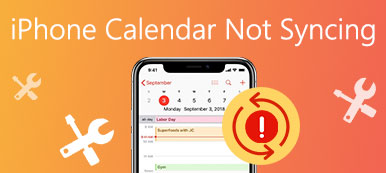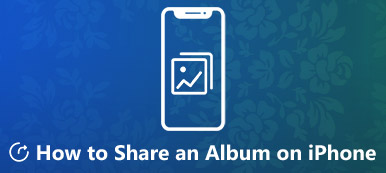For at samarbejde med din ven eller kollega i en kalender, hvordan man deler en kalender på iPhone? Uanset om du har brug for at offentliggøre en kalender direkte, sende til bestemte kontakter direkte eller endda dele en begivenhed til familiemedlemmer, kan du lære mere om 4 forskellige metoder fra artiklen.
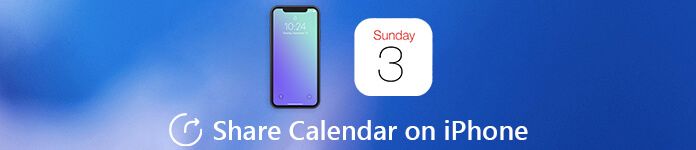
- Del 1: Sådan gør du en kalender på iPhone offentlig
- Del 2: Sådan deles en kalender på iPhone til kontakter
- Del 3: Hvordan man deler en begivenhed med kalender på iPhone
- Del 4: Hvordan man deler kalender på iPhone ved hjælp af familiedeling
- Tips: Bedste metode til gendannelse af slettet kalender på iPhone
Del 1: Sådan gør du en kalender på iPhone offentlig
Når du har brug for at dele en mødeplan med dine kolleger eller en gruppe mennesker, behøver du kun at dele en kalender på din iPhone med et link. Det giver enhver mulighed for at abonnere på en skrivebeskyttet version af denne kalender.
Trin 1Start appen "Kalender" på din iPhone. Derefter kan du trykke på knappen "Kalendere" nederst på skærmen. Hvis du ikke har en begivenhed, kan du klikke på "Tilføj kalender" for at tilføje en, du vil dele.
Trin 2Hvis du har en eksisterende begivenhed, kan du klikke på "i" ud for kalenderen. Gå til skærmen "Rediger kalender", og rul ned for at aktivere "Offentlig kalender" for at dele en kalender på din iPhone.
Trin 3Når du har aktiveret indstillingen, kan du finde indstillingen "Del link ..." tilgængelig. Tryk på indstillingen, og vælg det sociale medieside eller den chatapp, du vil dele kalenderen.
Hvis du slette kalenderen på iPhone, forsvinder det også fra det delte link fra andre.

Del 2: Sådan deles en kalender på iPhone til kontakter
For kun at dele en kalender på din iPhone til dine kontakter kan du bruge den samme proces. I stedet behøver du kun "Tilføj person" og indtaste de e-mails eller kontakter, du ønsker at dele iPhone-kalenderen med.
Trin 1Åbn appen "Kalender" fra startskærmen på din iPhone. Tryk på knappen "Kalender" nederst på skærmen. Sørg for, at kalenderbegivenheden er tilgængelig på din iPhone.
Trin 2Tryk på informationsknappen “i” ud for den kalenderbegivenhed, du vil dele. Vælg "Tilføj person ..." under "Delt med" for at dele din kalender på din iPhone.
Trin 3Derefter kan du få adgang til kontakterne på din iPhone og vælge personens navn og e-mail-adresse. Tryk på "Tilføj" i øverste højre hjørne, og bekræft "Udført" processen.
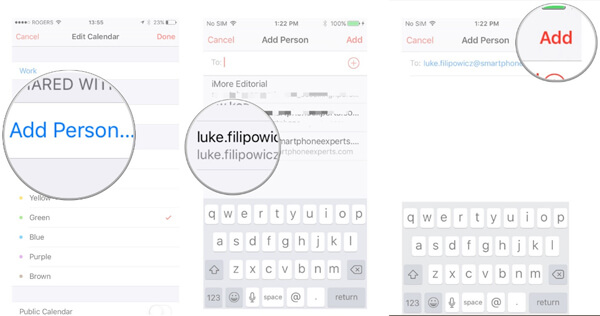
Del 3: Hvordan man deler en begivenhed med kalender på iPhone
Hvad skal du gøre, hvis du vil dele en kalenderbegivenhed på iPhone? Især når du har brug for at organisere en aktivitet, er du i stand til at modtage underretninger, hvis de inviterede deltager i begivenheden på din kalender.
Trin 1 Start appen "Kalender" på din iPhone. Du kan enten klikke på "+" i øverste højre hjørne for at oprette en ny begivenhed eller trykke på en eksisterende begivenhed, som du gerne vil dele.
Trin 2Tryk på knappen "Rediger", og vælg indstillingen "Inviterede", som du kan tilføje alle e-mail-adresserne på de personer, du gerne vil dele begivenheden i Kalender med.
Trin 3Når du har valgt alle inviterede, du vil invitere, kan du trykke på knappen "Udført" for at dele begivenheden i kalenderen på iPhone til alle inviterede via e-mail-adressen og kontakterne.
Trin 4Efter bekræftelse af inviterede, kan du modtage underretninger, hvis dine inviterede ændrer RSVP til enten måske eller deltager. Du kan indsamle oplysningerne i overensstemmelse hermed.
På denne måde kan du nemt synkroniser iPhone-kalenderen med Mac eller iPad.
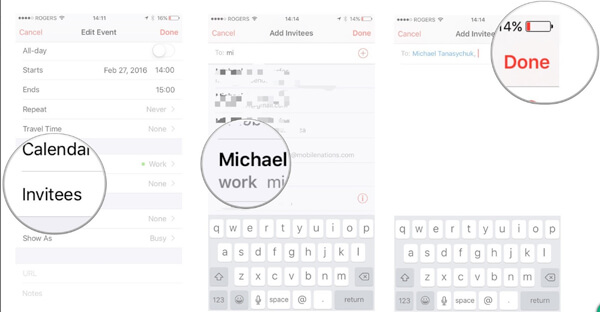
Del 4: Hvordan man deler kalender på iPhone ved hjælp af familiedeling
Hvis du har brug for at dele kalenderplanerne på iPhone om familieaktiviteterne, kan du også aktivere og opsætte "Familiedeling". I metoden kan du nemt tilføje detaljerne om sted og tidsplan.
Trin 1Ligesom nævnt ovenfor skal du aktivere og opsætte indstillingen "Familiedeling". Derefter kan du starte appen "Kalender" for at oprette en ny begivenhed, som du gerne vil have vist i familiekalenderen.
Trin 2Tryk på "Kalender", og fortsæt derefter ved at trykke på kalenderen, der er mærket som "Familie". Nu kan du udfylde de oplysninger, der kræves til begivenheden på din iPhone.
Trin 3Når du er færdig med informationen, deler den automatisk en kalender på iPhone via familiedeling. Derefter kan familiemedlemmer modtage enhver meddelelse, der er knyttet til begivenhederne.

Tips: Bedste metode til gendannelse af slettet kalender på iPhone
Sådan gendannes den slettede kalender på iPhone? Hvis du bare sletter kalendrene ved et uheld, iPhone Data Recovery giver dig mulighed for at gendanne fotos, kontakter, WhatsApp, noter, opkaldshistorik, videoer og flere andre filer inden for klik.
Trin 1Download og installer iPhone Data Recovery. Start programmet, og tilslut iPhone til din computer via det originale USB-kabel. Programmet er i stand til at registrere iPhone automatisk.
Trin 2Vælg "Gendan fra iOS-enhed" for at hente kalenderdataene fra din iPhone. Klik på knappen "Start scanning" for at scanne din iPhone og vise resultatet om få sekunder.
Trin 3Derefter kan du vælge "Notater og andre" for at vælge kalenderen på din iPhone. Klik på knappen "Gendan" for nemt at hente og dele kalenderen på din iPhone til andre.

Konklusion
Hvordan deler man en kalender på iPhone? Det er den ultimative guide med 4 forskellige metoder, du skal følge. Hvis du sletter kalenderen ved et uheld, kan du også bruge iPhone Data Recovery til at hente filerne tilbage. Udover iPhone-kalenderen kan du lære mere om hvordan man synkroniserer Google-kalender med iPhone. Flere spørgsmål om deling af iPhone-kalendere, kan du efterlade en kommentar i artiklen.



 iPhone Data Recovery
iPhone Data Recovery iOS System Recovery
iOS System Recovery iOS Data Backup & Restore
iOS Data Backup & Restore IOS Screen Recorder
IOS Screen Recorder MobieTrans
MobieTrans iPhone Overførsel
iPhone Overførsel iPhone Eraser
iPhone Eraser WhatsApp-overførsel
WhatsApp-overførsel iOS Unlocker
iOS Unlocker Gratis HEIC Converter
Gratis HEIC Converter iPhone Location Changer
iPhone Location Changer Android Data Recovery
Android Data Recovery Broken Android Data Extraction
Broken Android Data Extraction Android Data Backup & Gendan
Android Data Backup & Gendan Telefonoverførsel
Telefonoverførsel Data Recovery
Data Recovery Blu-ray afspiller
Blu-ray afspiller Mac Cleaner
Mac Cleaner DVD Creator
DVD Creator PDF Converter Ultimate
PDF Converter Ultimate Windows Password Reset
Windows Password Reset Telefon spejl
Telefon spejl Video Converter Ultimate
Video Converter Ultimate video editor
video editor Screen Recorder
Screen Recorder PPT til Video Converter
PPT til Video Converter Slideshow Maker
Slideshow Maker Gratis Video Converter
Gratis Video Converter Gratis Screen Recorder
Gratis Screen Recorder Gratis HEIC Converter
Gratis HEIC Converter Gratis videokompressor
Gratis videokompressor Gratis PDF-kompressor
Gratis PDF-kompressor Gratis Audio Converter
Gratis Audio Converter Gratis lydoptager
Gratis lydoptager Gratis Video Joiner
Gratis Video Joiner Gratis billedkompressor
Gratis billedkompressor Gratis baggrundsviskelæder
Gratis baggrundsviskelæder Gratis billedopskalere
Gratis billedopskalere Gratis vandmærkefjerner
Gratis vandmærkefjerner iPhone Screen Lock
iPhone Screen Lock Puslespil Cube
Puslespil Cube